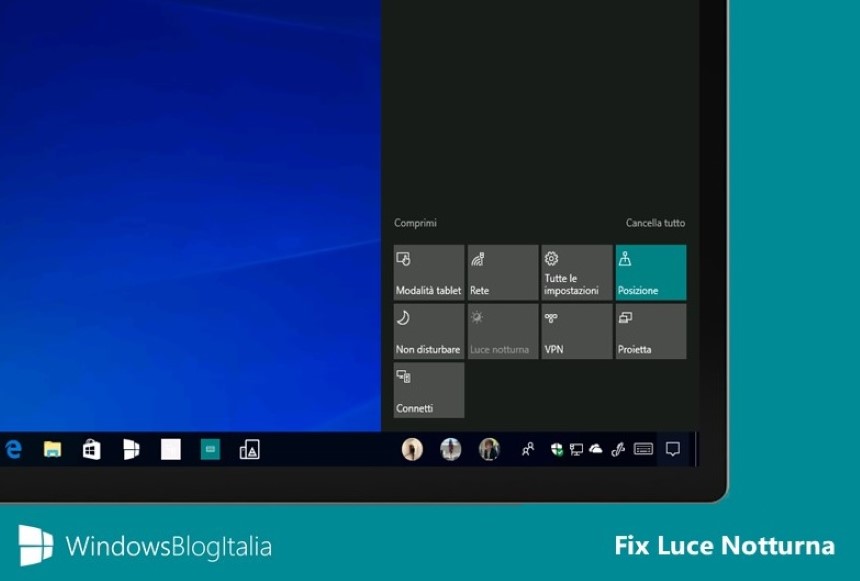
La funzionalità di Windows 10 Luce notturna, introdotta con Creators Update, si è dimostrata una delle feature più apprezzate dall’aggiornamento, ma non è certo esente da malfunzionamenti. Ecco alcuni consigli per risolvere i problemi più comuni.
Luce notturna disabilitata
Si tratta di un bug che dovrebbe essere già stato risolto ufficialmente da Microsoft tramite gli scorsi aggiornamenti cumulativi. Tuttavia, se la funzionalità Luce notturna risultasse disabilitata, con l’impossibilità di attivarla tramite il pulsante dedicato nel Centro notifiche, ecco i passi da seguire:
- Digitate regedit nel campo di ricerca di Cortana e aprite l’Editor di registro di sistema.
- Navigate tra i registri e recatevi a questa voce: HKEY_CURRENT_USER\ Software\Microsoft\Windows\ CurrentVersion\CloudStore\Store\ Cache\DefaultAccount.
- Cancellate le seguenti stringhe: $$windows.data.bluelightreduction.bluelightreductionstate e $$windows.data.bluelightreduction.settings.
- Riavviate il PC.
Al riavvio dovreste riuscire ad abilitare e disabilitare la funzionalità Luce notturna senza problemi.
Malfunzionamenti Luce notturna
Le cause principali del malfunzionamento di questa funzione sono spesso imputabili ai driver della scheda grafica. Se dopo un aggiornamento dei driver vi foste accorti di improvvisi problemi alla funzione Luce notturna, ecco i passi da seguire:
- Cercate e aprite Gestione dispositivi dalla barra di ricerca di Cortana.
- Espandete la voce Schede video e aprite le Proprietà della scheda grafica.
- Nella voce Driver, cliccate la Ripristina driver per tornare alla versione precedente del driver installato e causa del malfunzionamento.
- Riavviate il PC.
Al riavvio i problemi alla funzionalità Luce notturna dovrebbero essere risolti. Se ancora non conosceste i benefici di questa comoda feature di Windows 10, vi rimandiamo al nostro articolo dedicato qui in basso.
Luce Notturna, una funzione di Windows 10 più utile di quanto pensiate
Avete avuto problemi con la Luce notturna? utilizzate spesso questa funzione di Windows 10? Ditecelo nei commenti.
Articolo di Windows Blog Italia